
文章插图
总结:1、打开设置 。2、然后在设置里可以看到触控ID与密码选项 。3、然后会看到苹果手机会跳出一个输入密码的界面 。4、然后在触控ID与密码的界面中,点击选择关闭密码即可 。5、在关闭密码的流程里,也会有一个密码确认的界面,输入密码即可 。6、接下来可以看到下图画面,此刻手机上是没有ID锁密码的,如果再想打开手机ID锁密码,点击打开密码进行设置即可 。
演示环境信息:手机型号:iphone6,系统版本:ios14.2,软件版本:ios14.2
图文步骤:1、打开设置 。
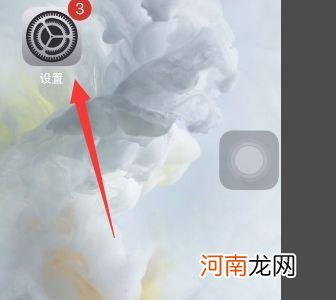
文章插图
2、然后在设置里可以看到触控ID与密码选项 。
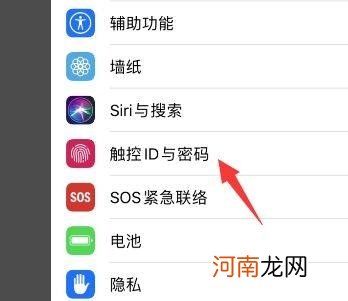
文章插图
3、然后会看到苹果手机会跳出一个输入密码的界面 。
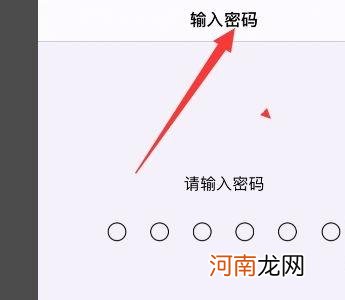
文章插图
4、然后在触控ID与密码的界面中,点击选择关闭密码即可 。
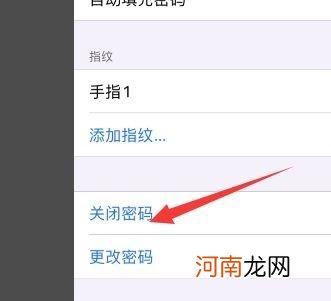
文章插图
5、在关闭密码的流程里,也会有一个密码确认的界面,输入密码即可 。
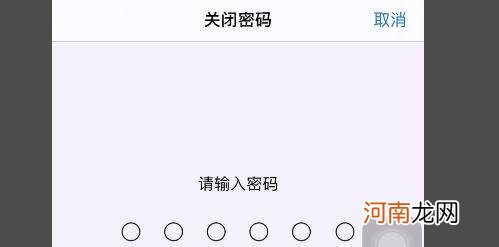
文章插图
6、接下来可以看到下图画面,此刻手机上是没有ID锁密码的,如果再想打开手机ID锁密码,点击打开密码进行设置即可 。
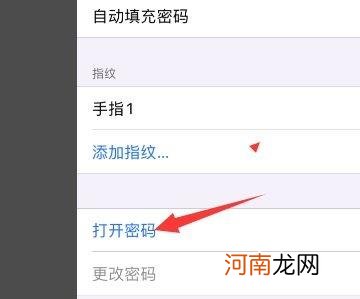
文章插图
【苹果6id锁怎么强制解除优质】
- 苹果备份满了怎么清理优质
- 苹果的订阅服务在哪里取消优质
- 苹果卸载软件在哪里优质
- 苹果6s声音小解决办法优质
- 苹果平板id怎么注册优质
- oppo怎样自定义动态锁屏优质
- 苹果商店登录不上去怎么回事优质
- 疫情什么时候能解除 疫情解除封锁一般多久最新消息
- 苹果洋葱水适合寒咳还是热咳 苹果洋葱水是否适合热咳
- 苹果手机杀毒功能在哪里优质
